- Verwaltung
- Standortverwaltung
- Standort-Manager hinzufügen oder entfernen
Standort-Manager hinzufügen oder entfernen
In diesem Artikel erfahren Sie, wie Sie mithilfe der Web-App Nutzer als Standortmanager hinzufügen oder entfernen können.Diese Funktion befindet sich derzeit im frühen Zugriffs-Modus. Wenn Sie daran interessiert sind, kontaktieren Sie bitte unser Kundensupport-Team oder Ihren Kundenerfolgsmanager, und fragen Sie, ob Ihre Organisation daran teilnehmen kann.
Was sind die Unterschiede zwischen einem Standortmanager und einem Standortmitglied?
Manager und Mitglieder sind zwei verschiedene Mitglied-Typen, die Ihnen helfen können, die Nutzerverwaltung zu delegieren und den Teams vor Ort eine bessere Erfahrung zu bieten.
Wenn Sie einen Nutzer als Manager oder Mitglied zu einem Standort hinzufügen, beachten Sie die folgenden Unterschiede zwischen den beiden Arten der Mitgliedschaft:
Manager | Mitglied | |
|---|---|---|
Rolle | Ein Manager ist jemand, von dem erwartet wird, dass er für die Verwaltung von Mitgliedern und anderen Managern an seinem Standorten verantwortlich ist, ohne die Verantwortung für das Abschließen von Aufgaben oder die Ablenkung des Zugriffs auf Einheiten wie Vorlagen und Kurse auf der Plattform. | Ein Mitglied ist jemand, von dem erwartet wird, dass er Zugriff auf Einheiten wie Vorlagen und Kurse auf der gesamten Plattform hat und dem Aufgaben wie Inspektionszeitpläne zum Abschluss zugewiesen werden. |
Erfahrung | Als Manager eines Standortes können Sie: • einen anderen Nutzer als Manager oder Mitglied zu dem Standort hinzufügen. • einen bestehenden Manager oder ein Mitglied von dem Standort entfernen. | Als Mitglied eines Standortes können Sie: • Zugriff zu allen Einrichtungen erhalten, die mit dem Standort geteilt werden, wie Vorlagen, Inspektionen und mehr. • Aufgaben abschließen, die dem Standort zugewiesen sind, wie Aktionen, Kurse und mehr. |
Nutzer mit einem beliebigen Lizenztyp können einem Standort als Mitglied oder Manager hinzugefügt werden, und ein Nutzer kann gleichzeitig Manager und Mitglied eines Standortes sein.
Jeder Benutzer kann nur zu bis zu 40 Websites als Mitglied oder Managerhinzugefügt werden. Ein Benutzer kann jedoch gleichzeitig Mitglied von 40 Websites und Manager von 40 Websites sein.
Wenn ein Benutzer direktes Mitglied oder Manager von mehr als 40 Standorten sein muss, können Sie die Ebenen oder Gruppenstandorte hinzufügen und dann den Benutzer zu den neuen Ebenen hinzufügen, um ein geerbtes Mitglied oder Manager für alle darunter liegenden Standorte zu werden.
Wenn Sie Berechtigung "Plattformverwaltung: Standorte" haben, können Sie die Mitgliedschaft für alle Standorte in Ihrer Organisation verwalten.
Standort-Manager hinzufügen
Click your organization name on the lower-left corner of the page and select Standorte.
Click the site or level name.
Select the tab Manager and then click Manager hinzufügen on the right-hand side.
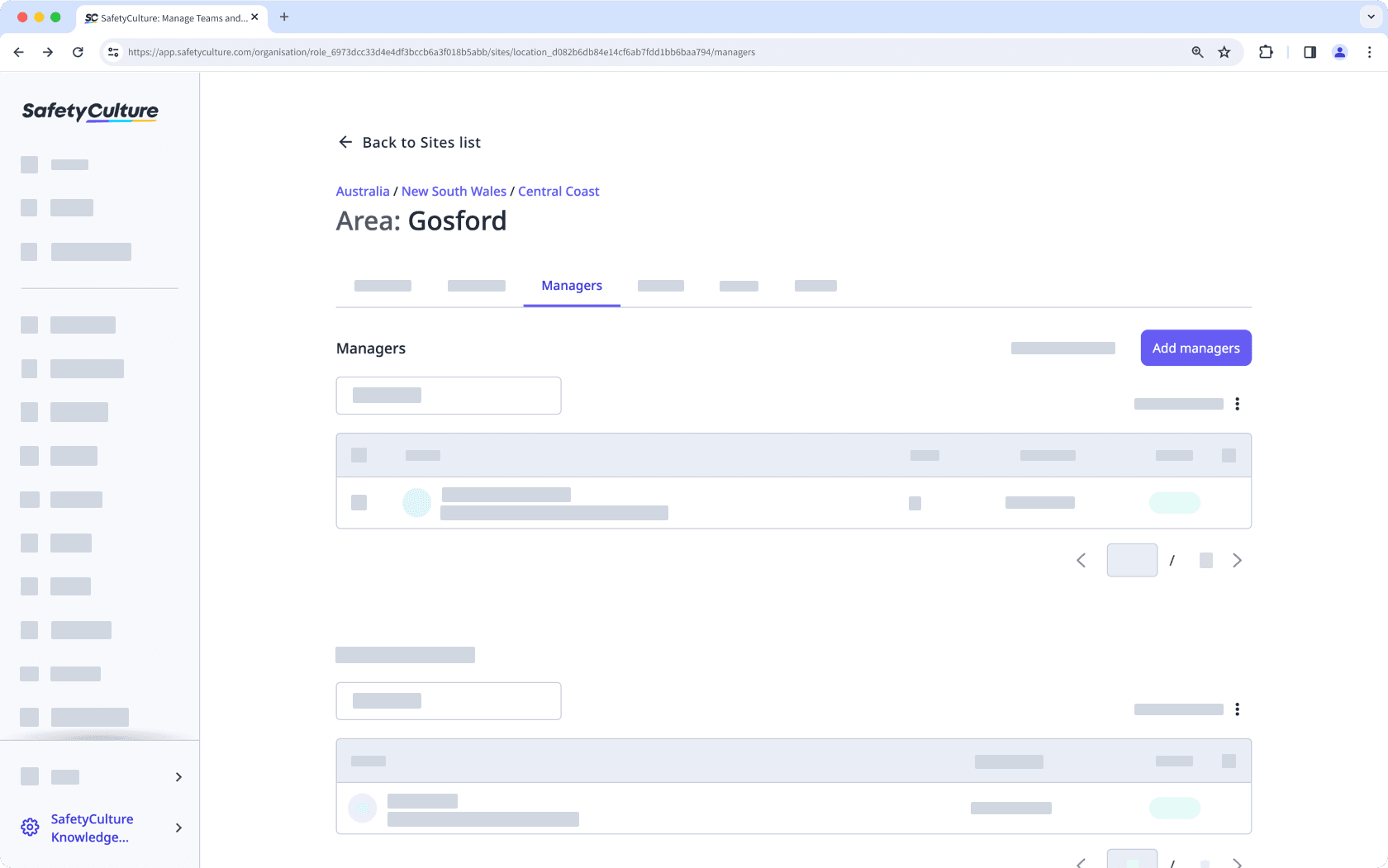
In the side panel, click the dropdown menu and select the user.
Click Fertig.
By default, the user will also be added as a member. If they only need to be a manager for the site, uncheck the "Also add as member" box.
Click Speichern und anwenden.
Einen Standort-Manager entfernen
Click your organization name on the lower-left corner of the page and select Standorte.
Click the site or level name.
Select the tab Manager.
Check the box next to the user's name and click
Von Standort entfernen on the lower-right of the page.
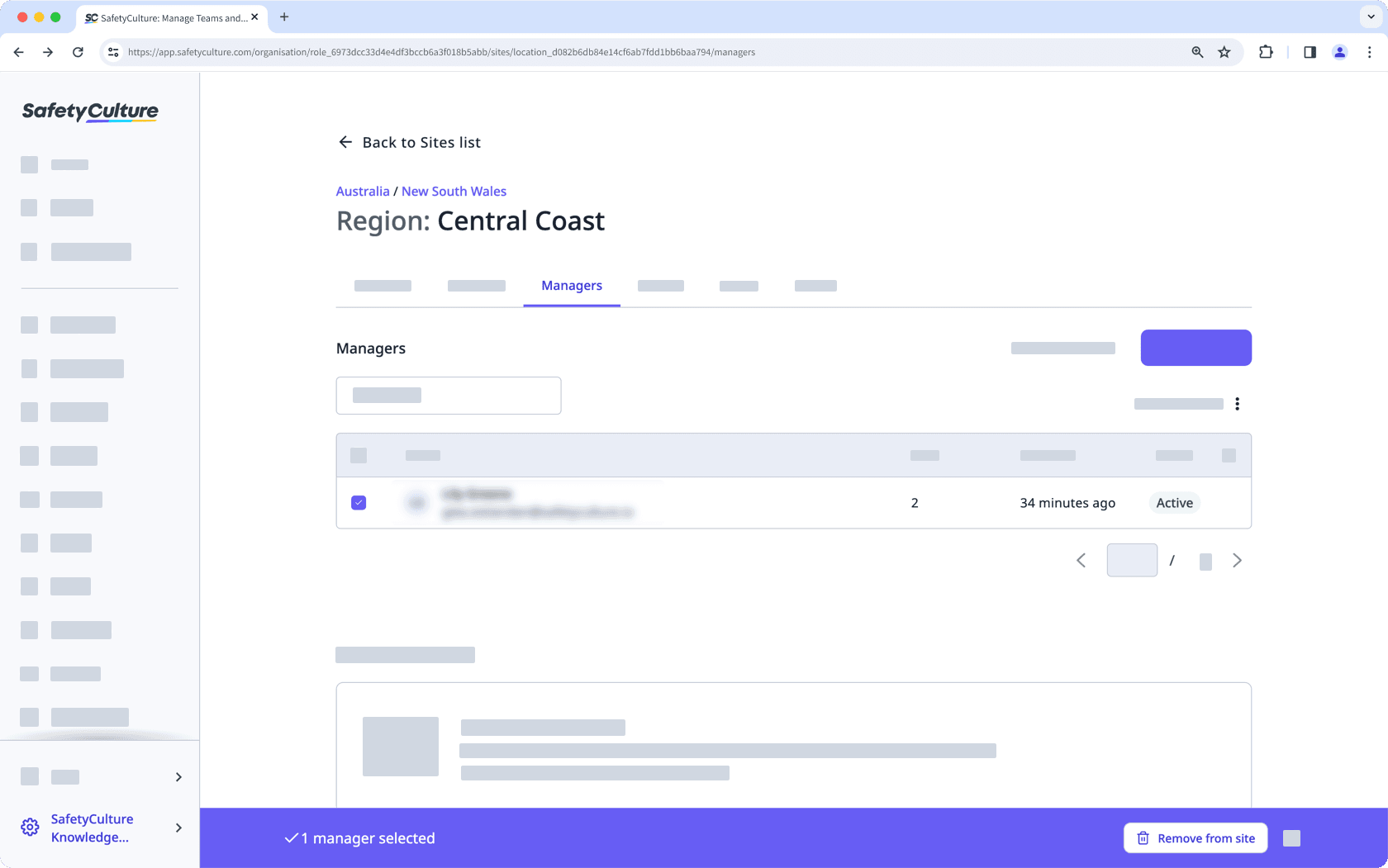
In the pop-up window, click Von Standort entfernen. By default, the user will also be removed as a member. If they need to remain in the site as a member, uncheck the "Also remove as member" box.
War diese Seite hilfreich?
Vielen Dank für Ihre Anmerkungen.